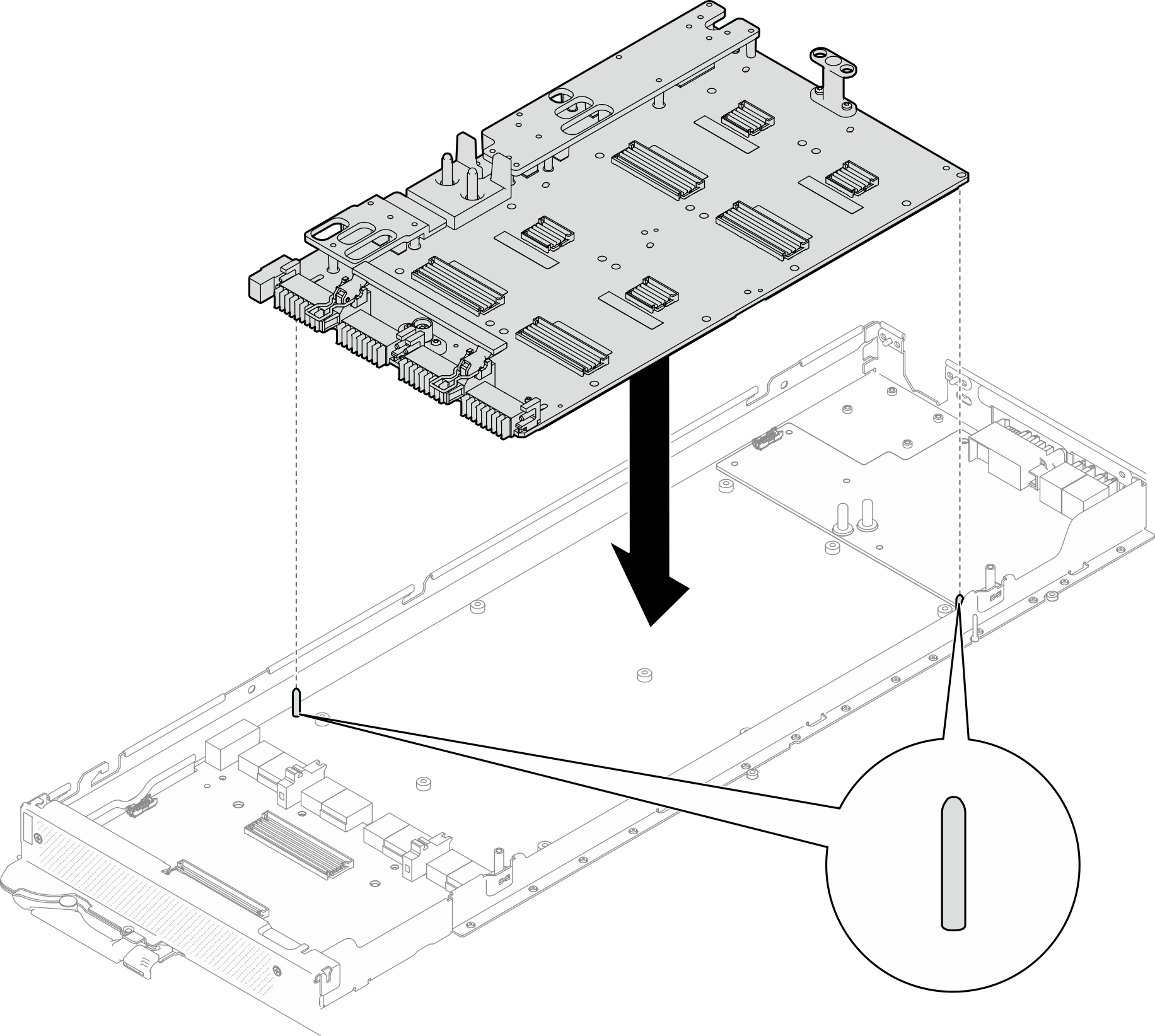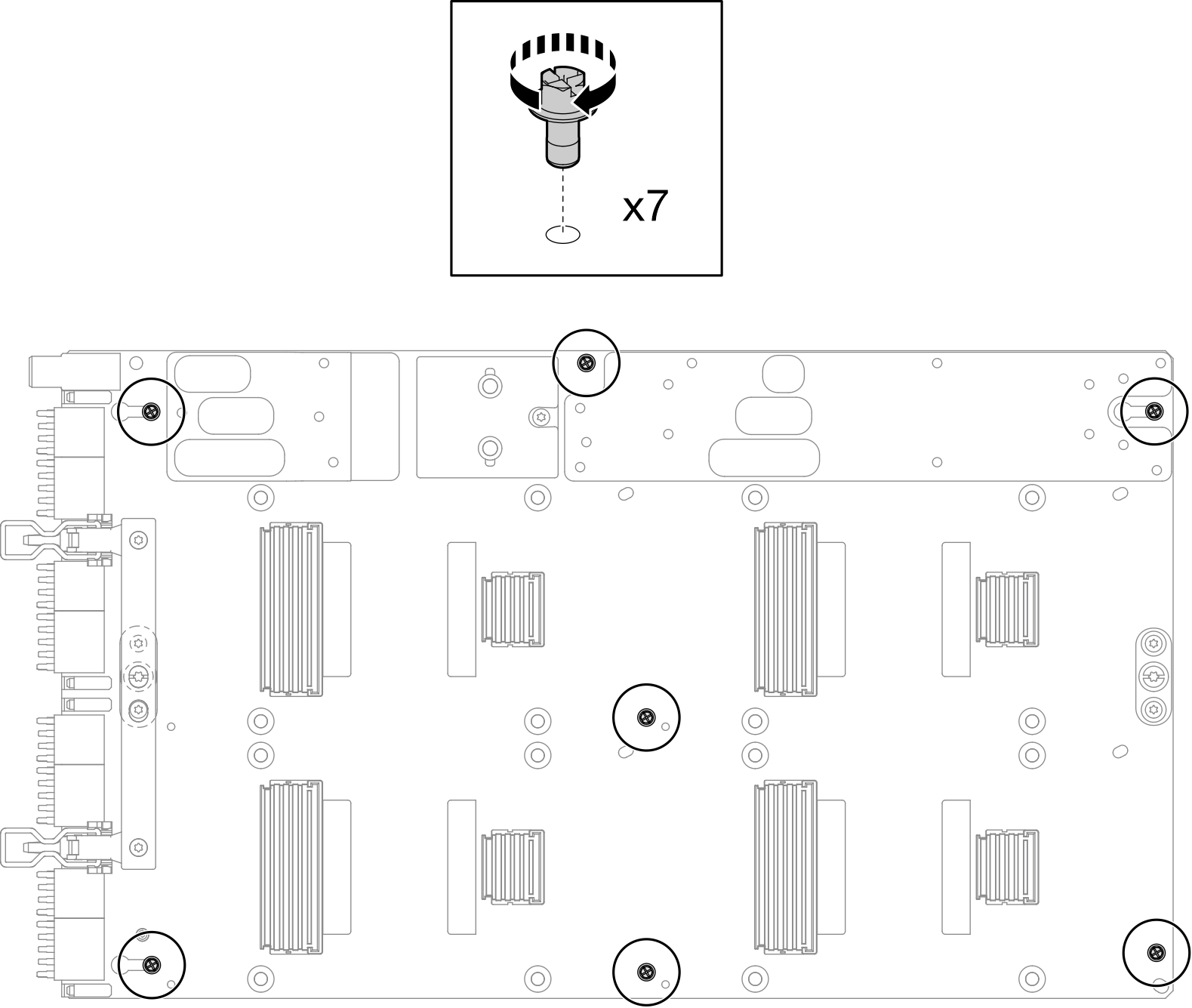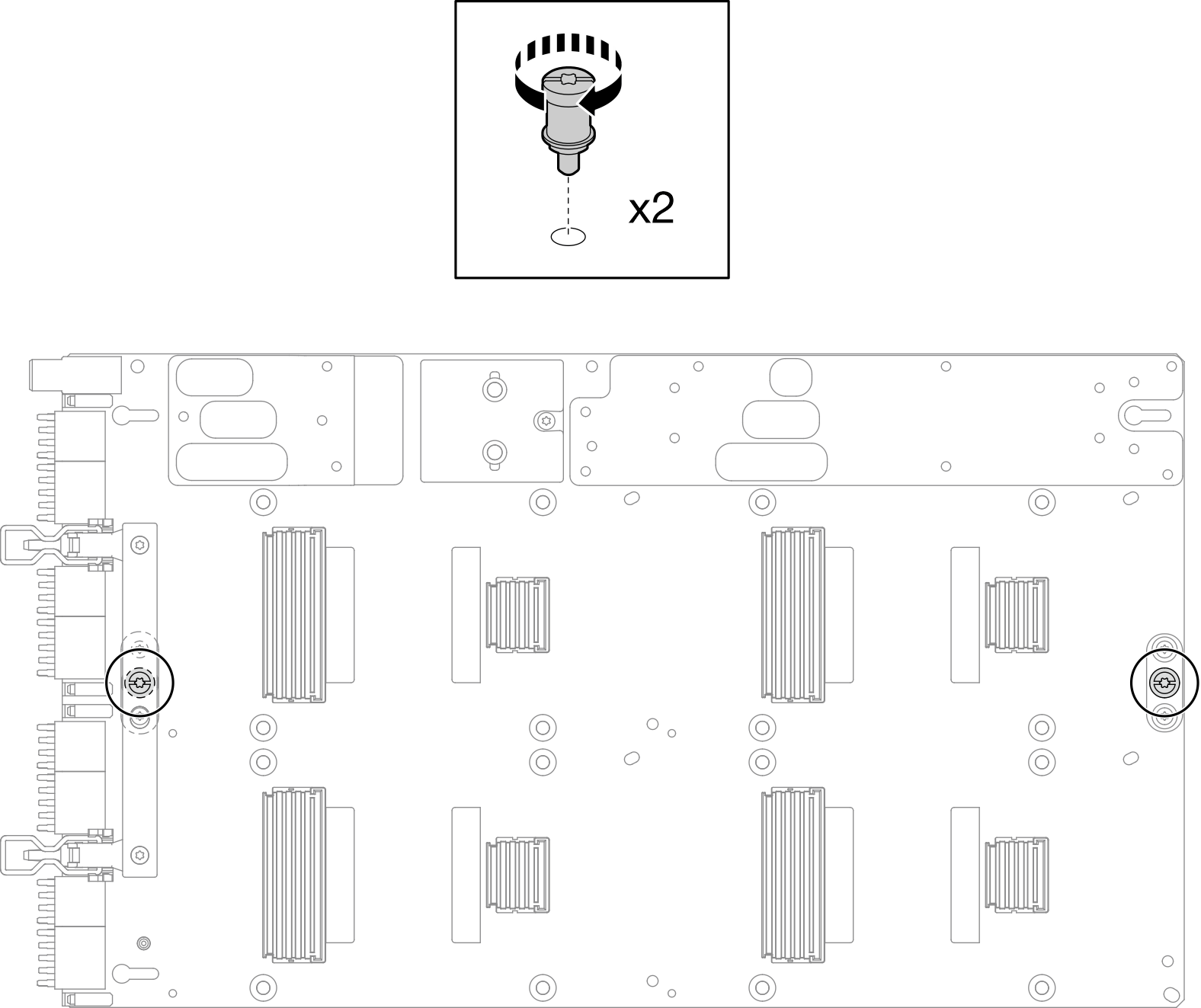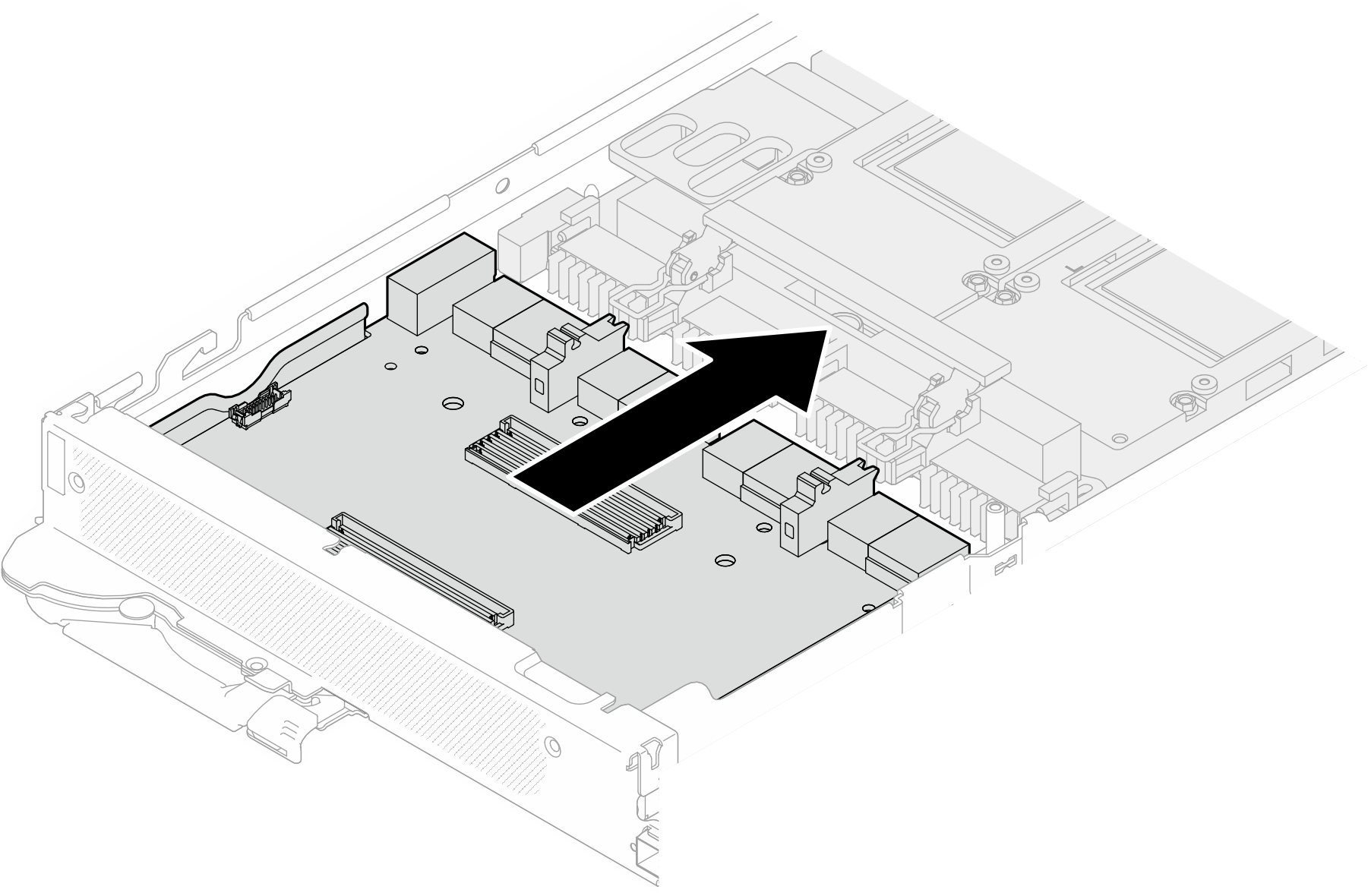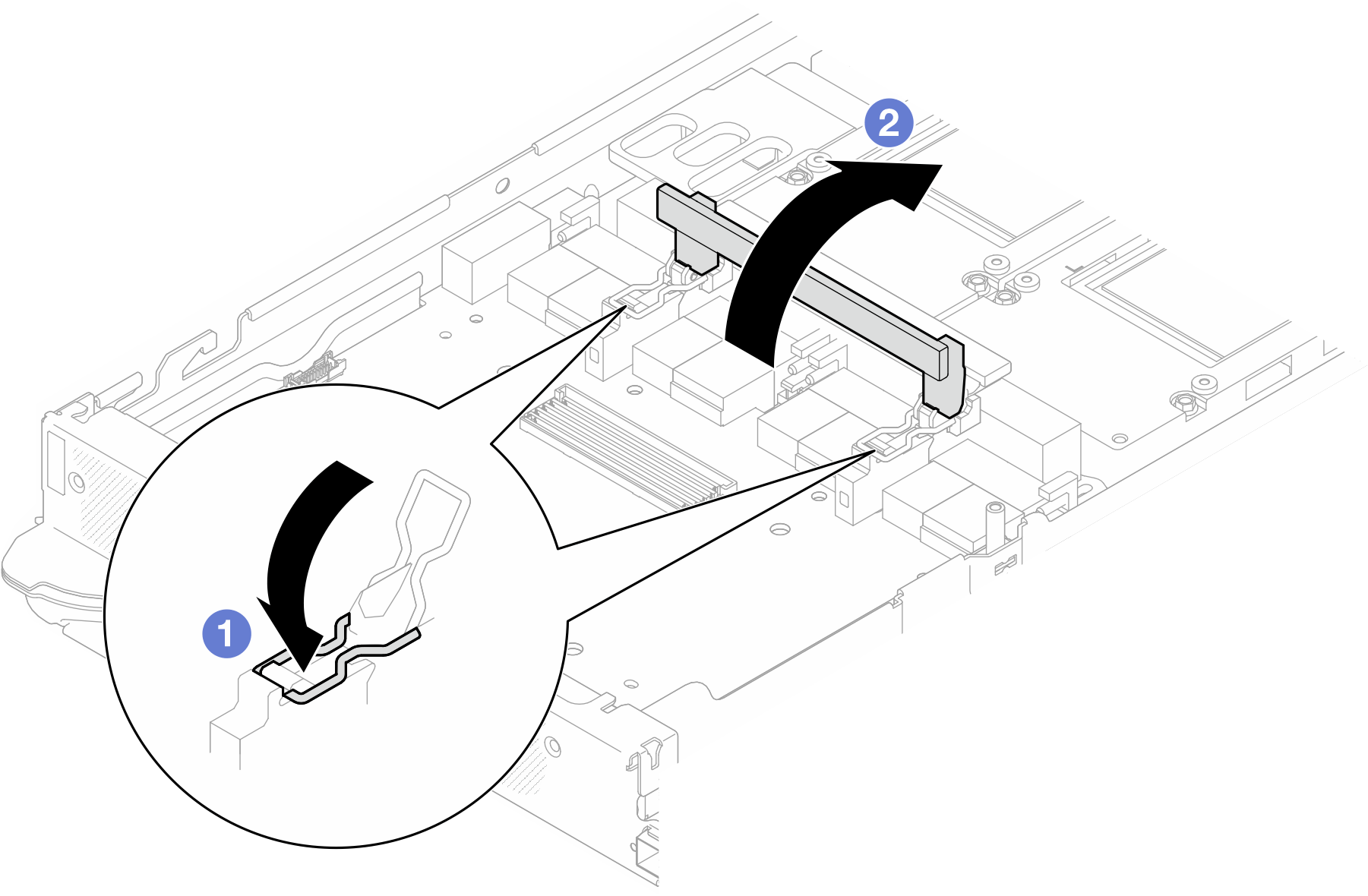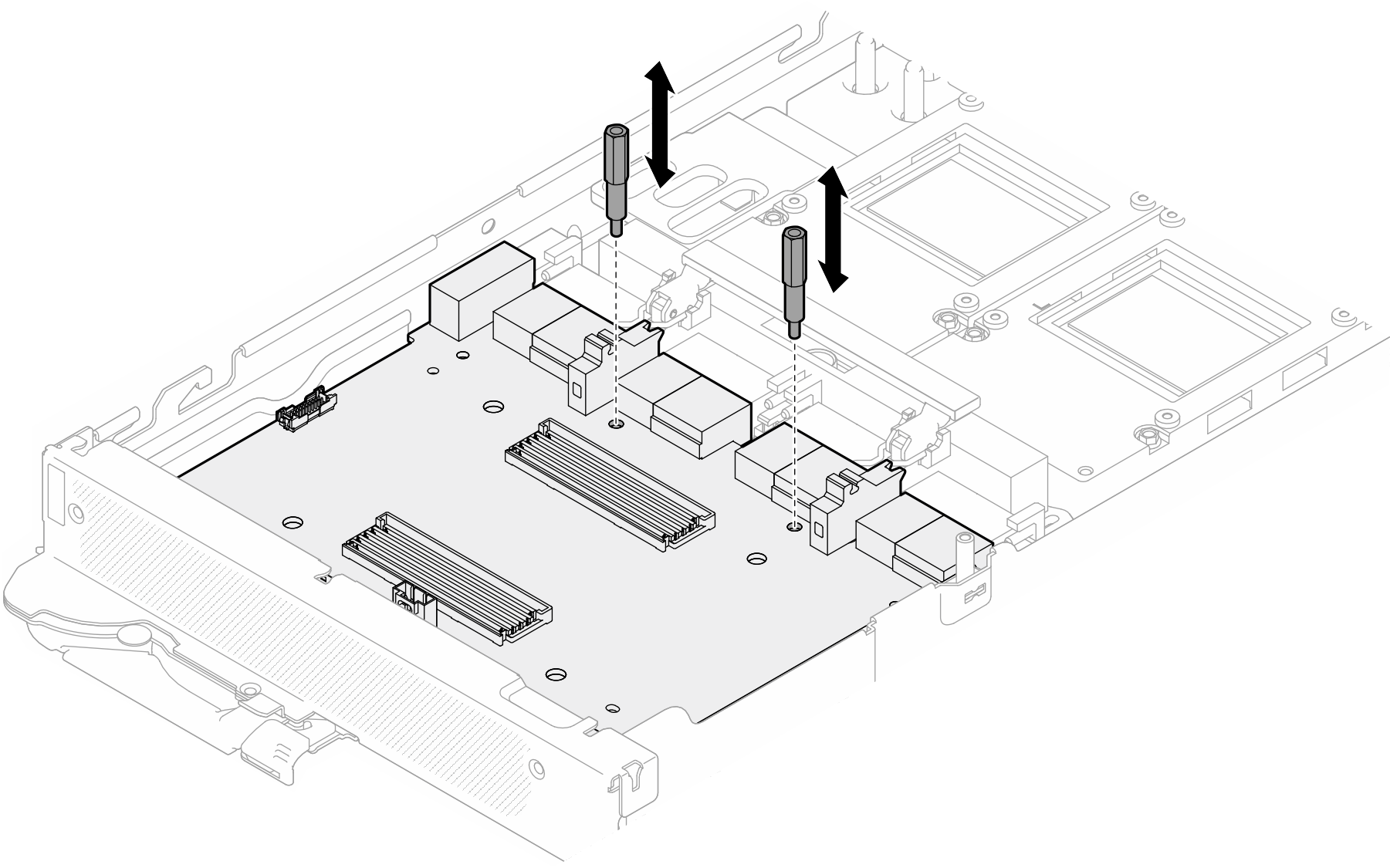GPU ボードの取り付け (トレーニングを受けた技術員のみ)
以下の情報を使用して、GPU ボードを取り付けます。
このタスクについて
必要なツール
コンポーネントを適切に交換するために、以下にリストされている必要なツールが手元にあることを確認してください。
ねじおよびドライバー
対応するねじの取り付けおよび取り外しを正しく行うことができるように、以下のドライバーを準備してください。ねじタイプ ドライバー・タイプ Torx T10 ねじ Torx T10 プラス・ドライバー Torx T15 ねじ Torx T15 プラス・ドライバー #1 プラスねじ #1 プラス・ドライバー #2 プラスねじ #2 プラス・ドライバー
安全に作業を行うために、取り付けのガイドラインおよび 安全検査のチェックリストをお読みください。
タスクを実行しようとしている対応する DWC トレイの電源をオフにします。
ウォーター・ループの損傷を避けるために、ウォーター・ループの取り外し、取り付け、または折り畳みを行うときは、必ずウォーター・ループ・キャリアを使用してください。
トルク・ドライバーが手元にない場合はリクエストすることができます。
- GPU ボードの長い側を両手で持って、パッケージ・ボックスから新しい GPU ボードを取り出します。図 1. パッケージ・ボックスからの GPU ボードの取り出し
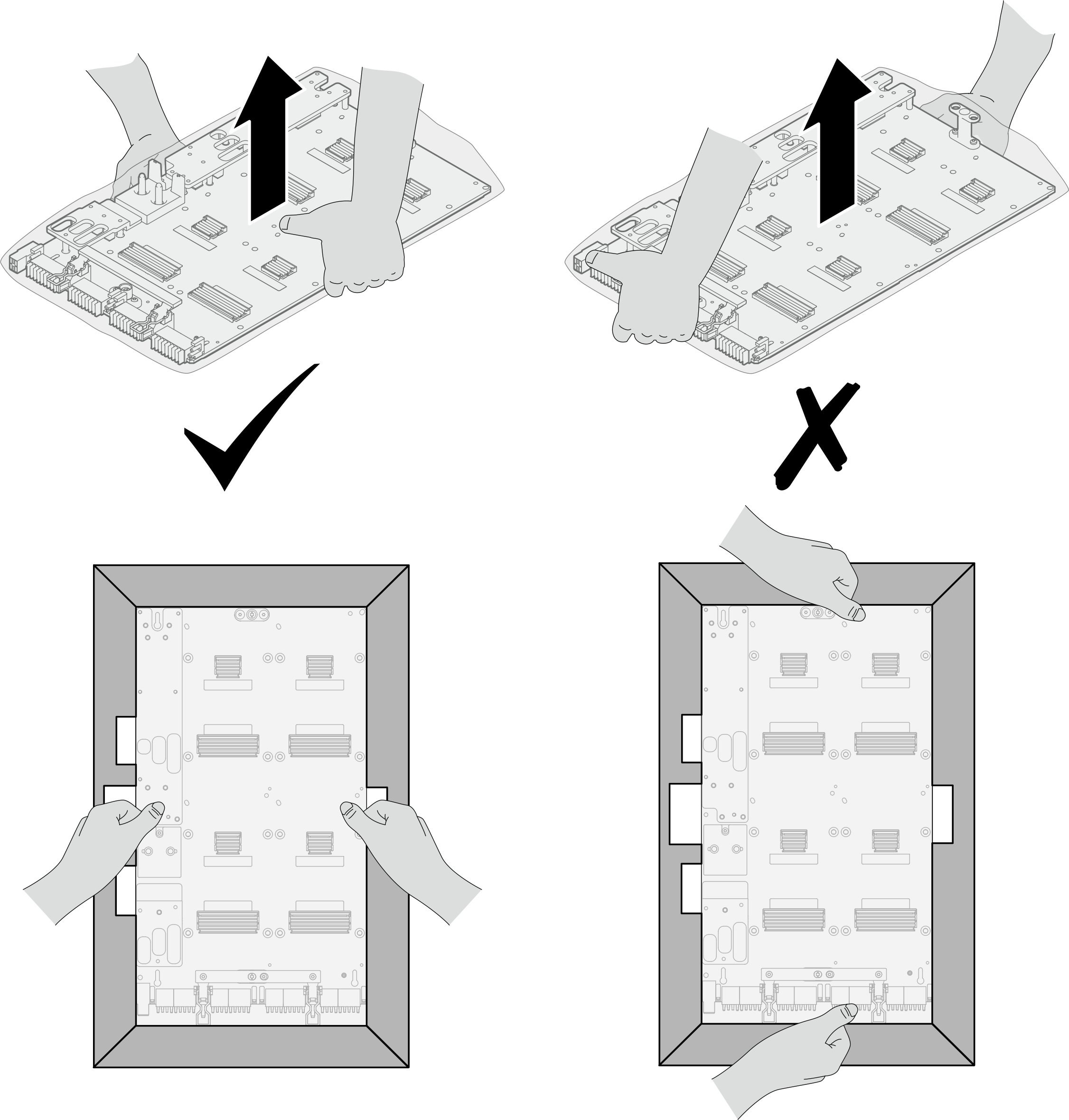
GPU ボードをビニールの保護袋から取り出したら、両手で 2 つのハンドルを持って GPU ボードを動かします。
図 2. パッケージ・ボックスからの GPU ボードの取り出し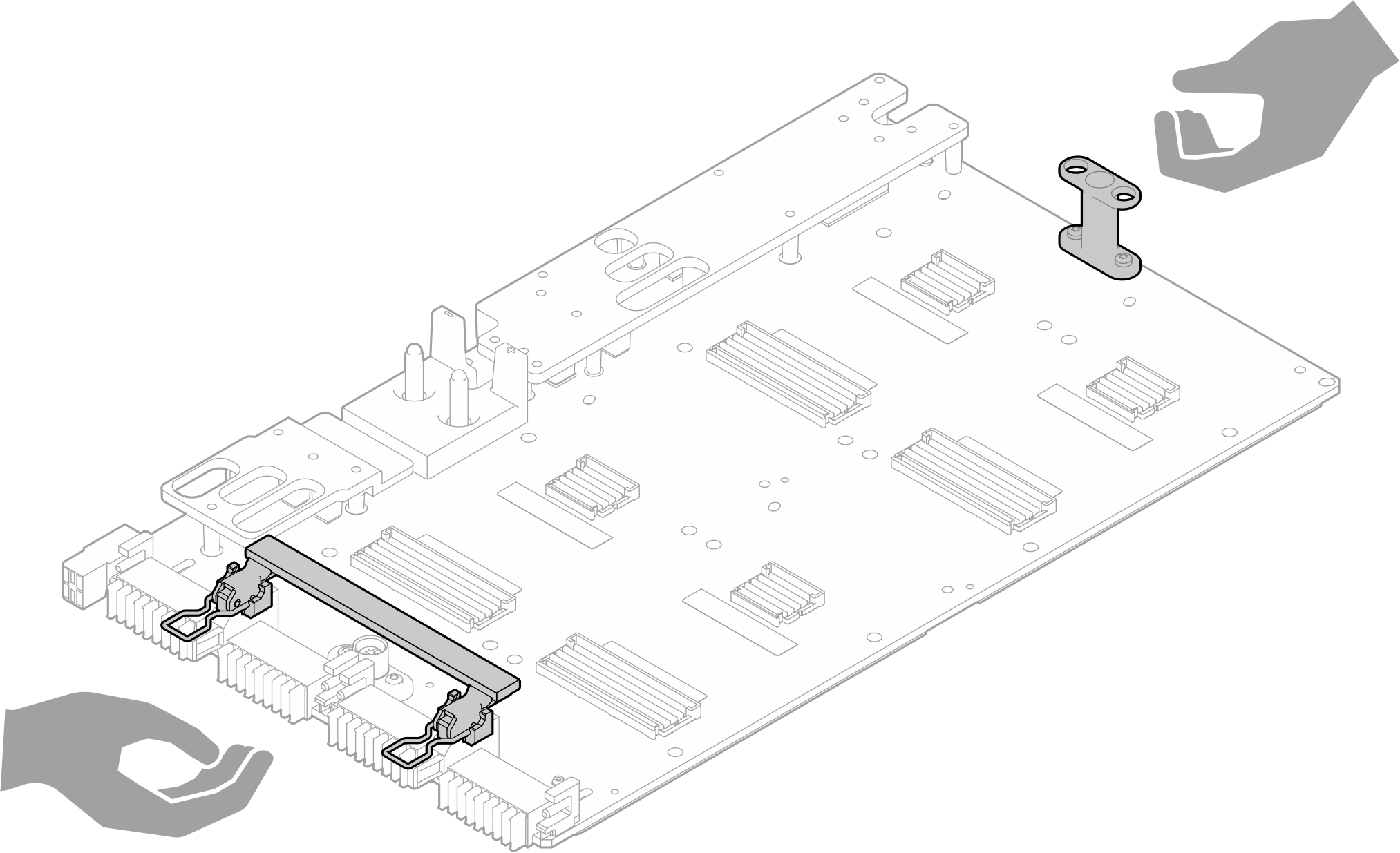
ギャップ・パッド/パテ・パッドの位置と向きを識別するには、ギャップ・パッド/パテ・パッドの識別と位置を参照してください。
ギャップ・パッド/パテ・パッドを交換する前に、アルコール・クリーニング・パッドでインターフェース・プレートまたはハードウェア表面を慎重にクリーニングします。
ギャップ・パッド/パテ・パッドは、変形しないように慎重に持ってください。ねじ穴や開口部がギャップ・パッド/パテ・パッドの素材によってふさがれていないことを確認します。
有効期限が切れたパテ・パッドは使用しないでください。パテ・パッド・パッケージの有効期限を確認します。パテ・パッドの有効期限が切れている場合は、新しいパテ・パッドを取得して適切に交換します。
ご使用のサーバーでのファームウェアとドライバーの最新の更新を確認するには、ThinkSystem SD650-N V3 用のドライバーおよびソフトウェアのダウンロード Web サイト を参照してください。
ファームウェア更新ツールについて詳しくは、ファームウェアの更新を参照してください。
- この手順を説明した動画については、YouTube をご覧ください。
手順
ネットワーク・ボードを取り付けます。ネットワーク・ボードの取り付け (トレーニングを受けた技術員のみ)を参照してください。
GPU ボードに GPU を取り付けます。GPU の取り付け (トレーニングを受けた技術員のみ)を参照してください。
MCIO ケーブルを取り付けます。内部ケーブルの配線のガイダンスおよび配線情報に従ってください。
バス・バーを取り付けます。バス・バーの取り付けを参照してください。
クロス・ブレースを取り付けます。クロス・ブレースの取り付けを参照してください。
トレイ・カバーを取り付けます。トレイ・カバーの取り付けを参照してください。
エンクロージャーにトレイを取り付けます。エンクロージャーへの DWC トレイの取り付けを参照してください。
- 必要なすべての外部ケーブルをソリューションに接続します。注余分な力をかけて QSFP ケーブルをソリューションに接続します。
各ノードの電源 LED をチェックし、高速の点滅から低速の点滅に変わり、すべてのノードの電源をオンにする準備ができていることを示していることを確認します。